Det kan være meget sjovt også holde lidt øje med det hardware der driver hele din Home Assistant platform, og en af de vitale ting for netop dette hardware er CPU’en og dennes temperatur.
Det er heldigvis forholdsvis simpelt at hente denne ud, men det kræver vi indsætter nogle linjer i vores /config/configuration.yaml fil.
Har du ikke allerede installeret “File editor” add-on, læs mig artikel her som hjælper med dette: {kommer snart}
Indsæt følgende i din configuration.yaml fil. Husk at bevar mellemrum, indryk og linjeskift præcis som de står her:
Code language: YAML (yaml)sensor: # Hent Raspberry Pi CPU Temperature - platform: command_line name: CPU Temperature command: "cat /sys/class/thermal/thermal_zone0/temp" unit_of_measurement: "°C" value_template: '{{ value | multiply(0.001) | round(1) }}'
Tip: Har du allerede et “sensor:” afsnit i din configuration.yaml fil, skal du ikke lave to “sensor:” men tilføje denne “- platform” sammen med den eksisterende, eksempel:

Efter en genstart, af HASS har vi fået en ny entitet i vores Home Assistant, som i mit tilfælde hedder “sensor.cpu_temperature”. Denne kan vi nu bruge til at vise den graf. Vi kan også se at jeg skal have købt en køler til min Pi, mere om dette i et kommende indlæg
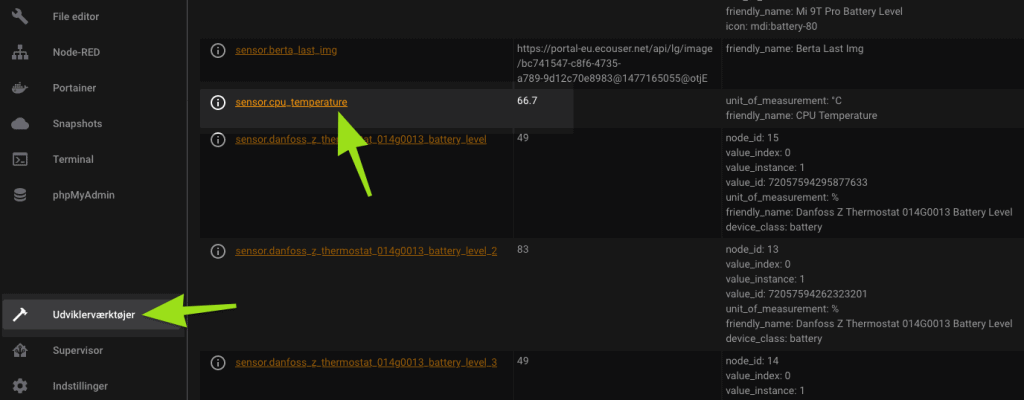
Vis temperaturen i dit dashboard
Lad os indsætte et nyt kort i vores Dashboard der viser temperaturen. Lad os starte med at starte “Redigeringstilstand”:
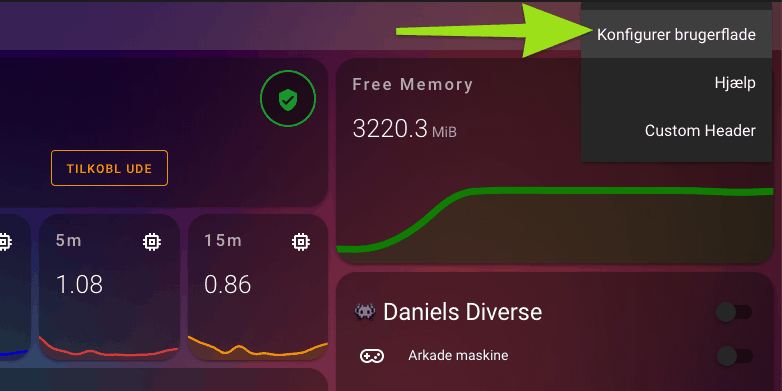
I Redigeringstilstand får vi en ny lille knap i bunden med et plus i midten, vi kan trykke på, for at tilføje nye kort:
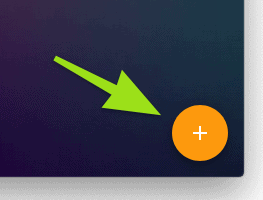
Vælg et “Måler”-komponent fra listen over mulige komponenter du kan indsætte:
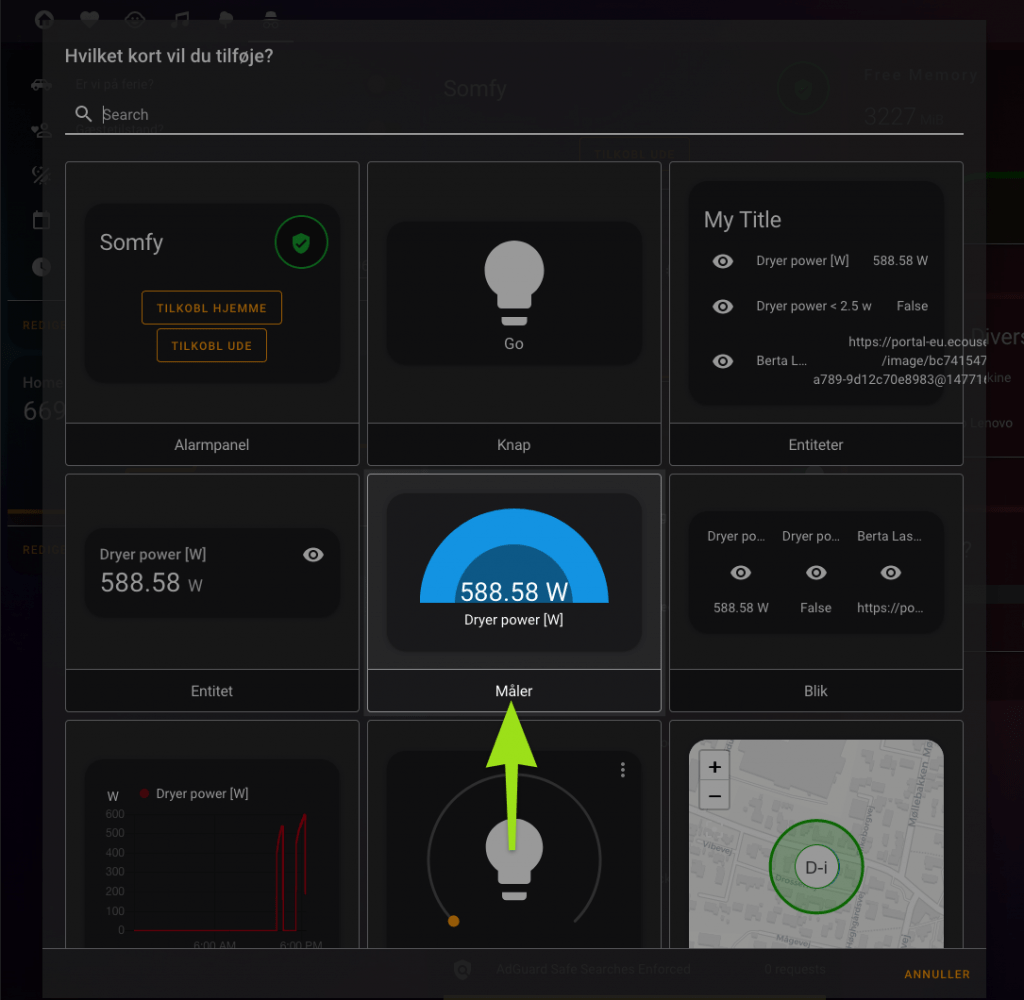
I vores Entitet indtaster vi vores sensor-id, i mit tilfælde sensor.cpu_temperature. Vi toggler også “Definer alvorlighed?” så den er aktiveret, så vi kan angive farver.

Her har jeg defineret at grafen skal være grøn, hvis temperaturen er under 45 grader, gul ved mindre end 65 – og rød over 65.

Nu har vi en flot måler på vores CPU Temperatur




